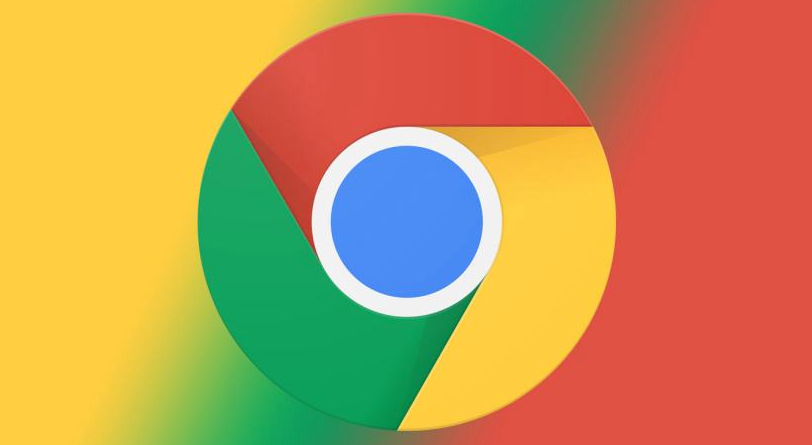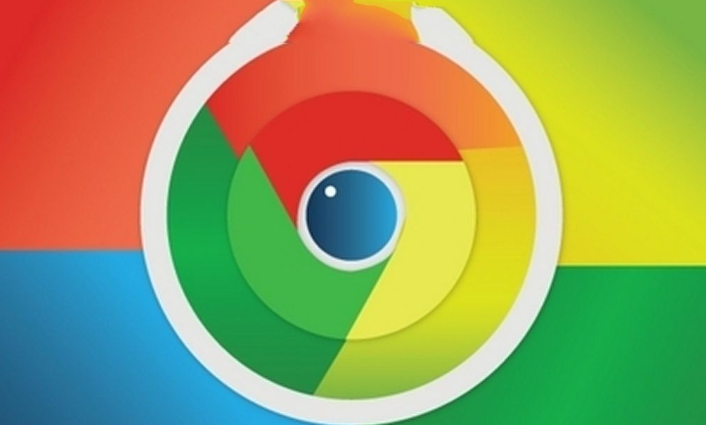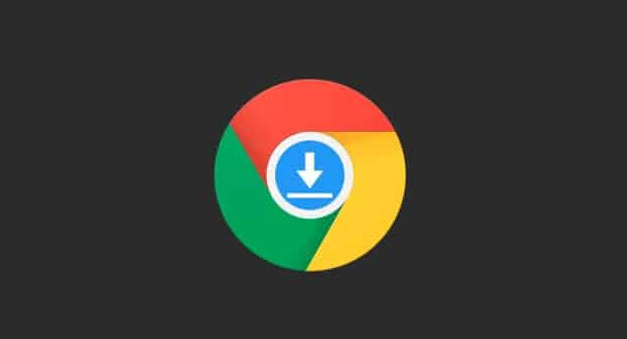1. 通过浏览器设置菜单修改:打开Chrome浏览器,点击右上角的三个点,在下拉菜单中选择“设置”选项。进入设置页面后,在左侧栏中找到并点击“外观”选项。在“外观”设置中,可以看到“字体大小”一栏,此处可以选择“小”“中”“大”等预设的字体大小选项,根据自己的需求进行选择即可。若想为不同的网站单独设置字体,可取消勾选“让所有网站使用相同的字体设置”选项,然后对特定网站的字体进行调整。
2. 使用快捷键快速调整字体大小:同时按下“Ctrl”键(Windows系统)或“Command”键(Mac系统)和“+”键,可以快速增大网页字体大小;同时按下“Ctrl”键(Windows系统)或“Command”键(Mac系统)和“-”键,则可以快速减小网页字体大小。如果想恢复到浏览器的默认字体大小,可以按下“Ctrl”键(Windows系统)或“Command”键(Mac系统)和数字“0”键。
3. 使用扩展程序调整字体大小:在Chrome浏览器中点击右上角的三个点,选择“更多工具”,然后点击“扩展程序”。在扩展程序页面中,搜索与“字体调整”相关的扩展插件,如“Zoom Text Only”等,并进行安装。安装完成后,这些插件通常会在浏览器的工具栏中添加一个图标。当访问想要调整字体大小的特定网站时,点击该插件图标,即可对该网站的字体大小进行单独设置,而不会影响其他网站的显示效果。
4. 通过开发者工具调整:按F12或Ctrl+Shift+I(Windows系统)/Command+Option+I(Mac系统)打开开发者工具。在开发者工具的顶部菜单中选择“元素”。在右侧的“样式”面板中,找到想要调整的网页元素的CSS样式,并修改其字体大小。
综上所述,通过以上步骤和方法,您可以在Chrome浏览器中灵活地进行字体大小的调整操作,提升整体的使用体验。